亲爱的电脑迷们,你是否曾幻想过在Windows 10的电脑上也能畅玩安卓应用?别再羡慕那些手机党了,今天我要带你一步步走进这个奇妙的世界,教你如何在Win10电脑上安装虚拟安卓系统!准备好了吗?让我们开始这场技术之旅吧!
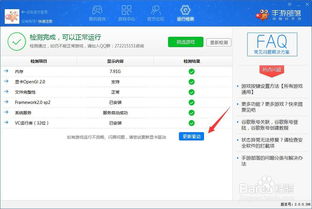
首先,你得让你的电脑具备“变身”的能力。这就需要我们开启那个神秘的Hyper-V虚拟化技术。别担心,操作简单到让你怀疑人生!
1. 打开控制面板,找到“卸载程序”。
2. 点击“启动或关闭Windows功能”。
3. 在弹出的窗口中,找到“Hyper-V”,勾选它。
4. 点击“确定”,然后耐心等待系统更新。
搞定!Hyper-V已经准备好迎接安卓的挑战了。
二、下载并安装Visual Studio Emulator for Android
接下来,我们要为电脑准备一个安卓的“家”。这里我们选择Visual Studio Emulator for Android,因为它不仅免费,而且功能强大。
1. 访问Visual Studio官网,下载Visual Studio Emulator for Android。
2. 下载完成后,你会得到一个名为vsemulatorsetup.exe的文件。
3. 双击运行,按照提示完成安装。
安装过程中,它会默认在线下载API 19(Android 4.4)的x86镜像。你也可以根据自己的需求,下载其他版本的镜像。
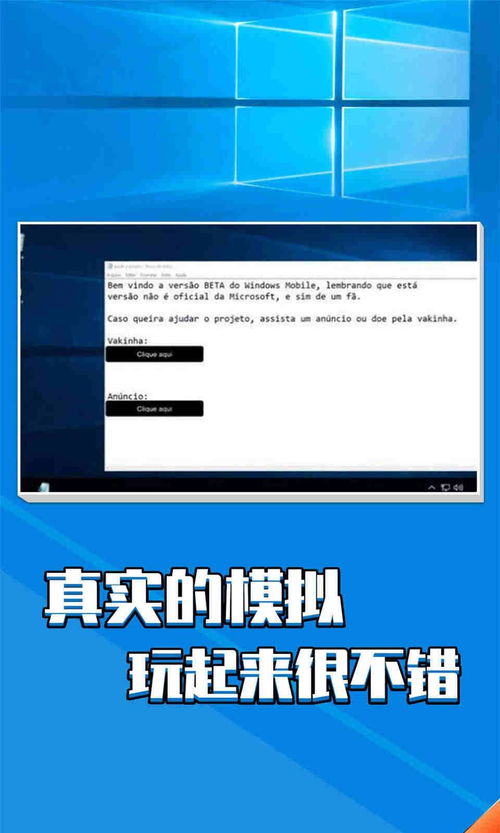
安装完成后,重启你的电脑,然后打开Visual Studio Emulator for Android。
1. 在程序界面,你会看到已经创建好的安卓虚拟机。
2. 点击“启动”按钮,等待模拟器启动。
恭喜你,你的Win10电脑现在已经有了一个安卓的“灵魂”!
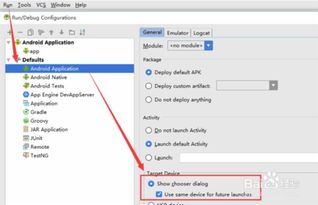
如果你是一名开发者,那么Android Studio将是你的得力助手。
1. 打开Android Studio。
2. 在“Run”菜单中,选择“Edit Configurations”。
3. 在“Defaults”下的“Android Application”选项卡中,找到“Target Device”节点。
4. 勾选“Show chooser dialog”和“Use”选项。
现在,你可以在Android Studio中轻松选择和使用你的虚拟安卓设备了。
让我们来安装一些APK应用,感受一下安卓的魅力。
1. 在你的Win10电脑上,找到你想要安装的APK文件。
2. 双击APK文件,系统会自动打开Visual Studio Emulator for Android。
3. 在模拟器中,点击“安装”按钮。
现在,你可以在你的Win10电脑上畅玩安卓应用了!
安装Win10虚拟安卓系统其实并不复杂,只需要按照以上步骤操作即可。快来试试吧,相信你一定会爱上这个全新的体验!